Modeminizin WiFi şifresini nasıl değiştireceğinizi bilmiyorsanız üzülmeyin. İşte bunun yolu.
WiFi router'ınız, genellikle cihazın arkasında veya kitapçığında yazan varsayılan bir şifre ile gelir. Ancak varsayılan WiFi adını ve şifresini değiştirebilirsiniz. WiFi şifresini kimsenin tahmin edemeyeceği bir şifreyle değiştirmeniz şart; böylece internet bağlantınızın izinsiz kullanılmasının önüne geçebilirsiniz.
WiFi Şifresi Değiştirme
WiFi ağınızın şifresi router'ınız tarafından kontrol edilir. Bu yüzden ayarı router'ınıza bağlanarak değiştirmeniz gerekiyor. Bunun için öncelikle router'ınızın yerel IP adresini öğrenmelisiniz.
Windows 7, 8, 8.1 ve 10'da Komut Satırı'nı açın ve ipconfig yazıp Enter'a basın. Router'ınızın IP'sini şu an bağlı olduğunuz ağın altında, "Varsayılan ağ geçidi"nin karşısında göreceksiniz. Burada 192.168.1.1 gibi bir adres göreceksiniz, bu adresi panoya kopyalayın veya bir kenara not alın.
Modem Arayüzüne Giriş
Şimdi az önce bulduğunuz IP adresini web tarayıcınızın adres çubuğuna yazıp Enter'a basın. Router'ınızın kullanıcı adını ve parolasını girerek oturum açmanız gerekecek. Daha önce bu bilgilerde herhangi bir değişiklik yapmadıysanız, genellikle "admin" kullanıcı adı ve yine "admin" parolasıyla giriş yapabilirsiniz. Parola çalışmıyorsa, modeminizin arkasına bakın veya modeminizin modelini yazarak parolayı internette araştırın.
Varsayılan parola ile giriş yapamıyorsanız, router'ınızı fabrika ayarlarına sıfırlamanız gerekecektir.
Airties Modemlerde WiFi Şifresi Nasıl Değiştirilir?
Airties marka router'larda WiFi şifresini değiştirmek için önce router'ın kullanıcı arayüzüne oturum açın (önceki adımda belirttiğimiz gibi). Airties router'ların IP adresi olarak 192.168.2.1'i kullandığını söyleyelim.
Oturum açtıktan sonra "Kablosuz" ana menüsünün altından "Kablosuz Ağ Ayarları" üzerine tıklayın. Açılan ekranda "Kablosuz Ağ Adı (SSID)" bölümüne yeni bir kablosuz ağ adı yazarak, WiFi ağınızın adını değiştirebilirsiniz.
Güvenlik seçeneğinden WPA/WPA2'yi seçin ve "Parola" alanına en az sekiz karakterden oluşan bir parola girerek Kaydet üzerine tıklayın. Hepsi bu kadar, WiFi ağınızın şifresini değiştirmiş oldunuz. Bu adımdan sonra WiFi ağınıza bağlı tüm cihazları bu yeni şifreyle tekrar bağlamanız gerekecek.
Zyxel Modemlerde WiFi Şifresi Nasıl Değiştirilir?
Web tarayıcınızın adres satırına 192.168.1.1 yazın ve Enter'a basın. Daha önce değiştirmediyseniz, kullanıcı adı ve şifre olarak admin ve ttnet'i kullanmayı deneyin.
Giriş yaptıktan sonra "Ağ ayarı" bölümüne gelip, menüden "Kablosuz" üzerine tıklayın. Şimdi sayfayı aşağı doğru biraz kaydırın ve "Otomatik olarak şifre oluştur" yazısının yanındaki işareti kaldırın. Artık "Şifre" alanına kendi belirlediğiniz şifreyi girebilirsiniz.
TP Link Modemlerde WiFi Şifresi Nasıl Değiştirilir?
TP-Link modemlerin arayüzüne çoğunlukla web tarayıcınızın adres çubuğuna 192.168.1.1 yazarak ve Enter'a basarak ulaşabilirsiniz. Kullanıcı adı ve ve şifre olarak admin yazın ve giriş yapın.
"Arayüz Ayarları" üzerine tıklayın ve "Kablosuz" başlığına tıklayın. Modeminizin modeline görecekleriniz biraz değişebilse de, "WPA-PSK/WPA2-PSK" güvenlik seçeneğini aktif hale getirmeniz gerekiyor. Bu sayfada SSID bölümünde kablosuz ağınızın adını değiştirebilir, Ön Paylaşım Anahtarı bölümünde kablosuz ağınızın şifresini belirleyebilirsiniz. Tahmin edilmeyecek bir şifre belirledikten sonra Kaydet düğmesine tıklayın.





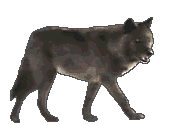

 Alıntı ile Cevapla
Alıntı ile Cevapla